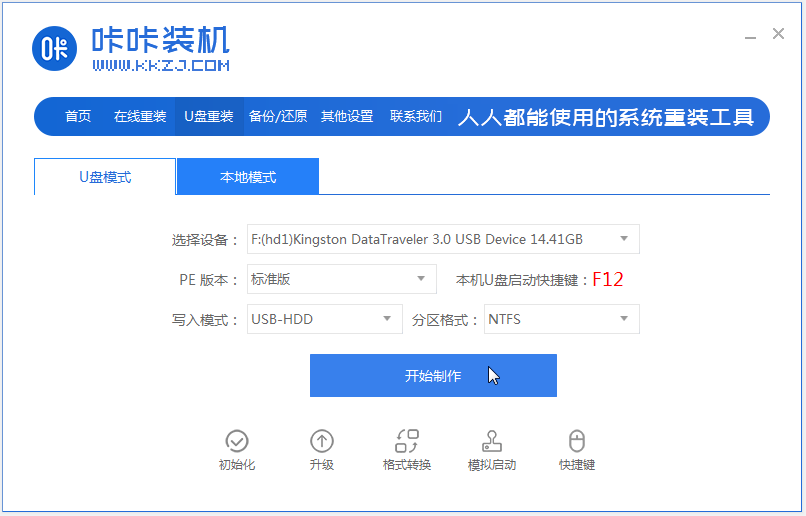
win10电脑蓝屏的原因很多,但归根结底就是软件或者硬件造成的。除开硬件因素造成的蓝屏外,软件问题造成的蓝屏基本可以通过重装系统解决。那么win10电脑蓝屏重装系统怎么操作?下面小编教下大家电脑蓝屏情况下通过u盘重装win10系统的详细步骤。
具体的u盘重装系统步骤如下:
1、先在一台可用的电脑上下载安装咔咔装机一键重装系统工具并打开,插入一个8g以上的空白u盘,选择u盘重装系统模式,点击开始制作。
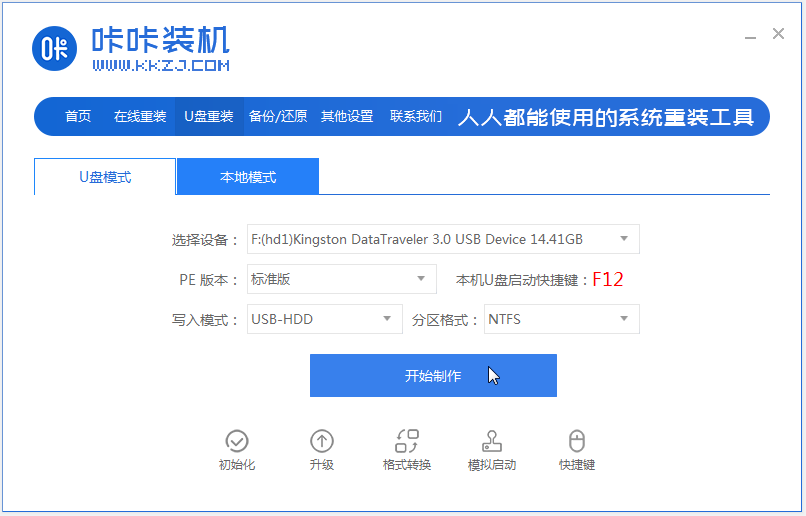
2、在这个界面选择需要安装的win10系统,点击开始制作。
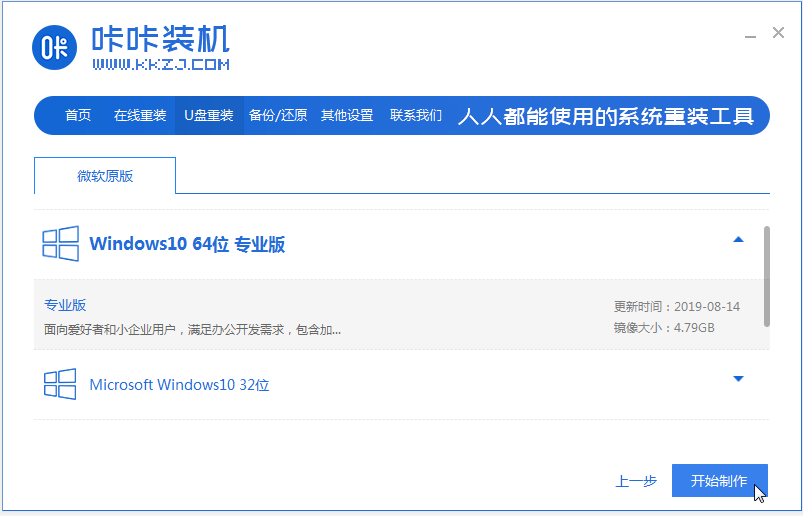
3、等待软件制作u盘启动盘成功后,先预览需要重装的电脑主板的启动热键,然后再拔除u盘退出。
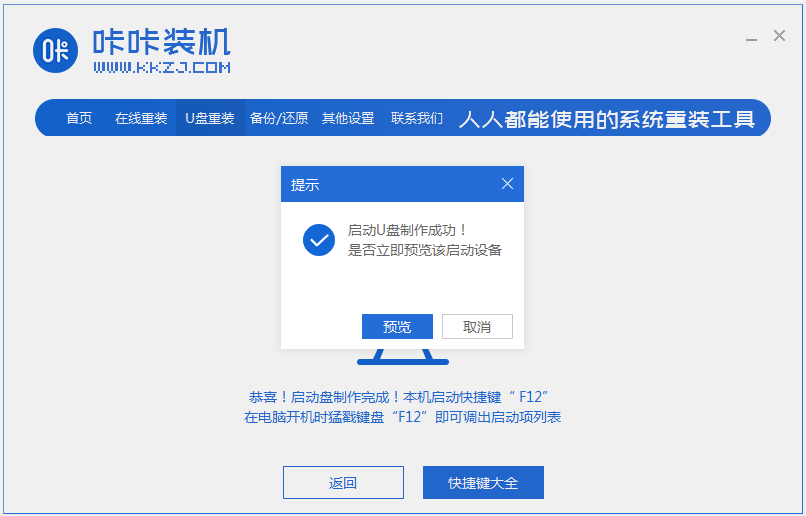
4、插入启动盘进蓝屏的电脑中,开机不断按启动热键进启动界面,选择u盘启动项回车确定进入到pe选择界面,选择第一项pe系统回车进入。
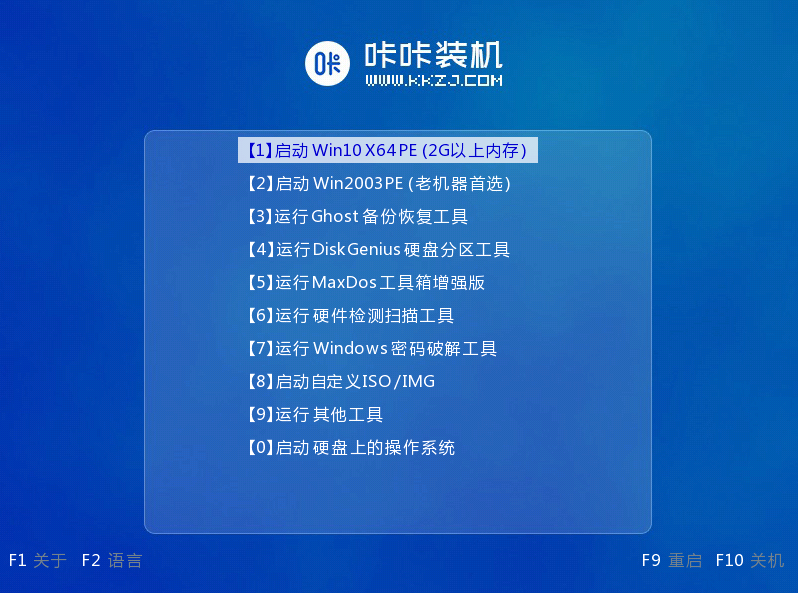
5、在pe系统桌面上打开咔咔装机工具,然后选择win10系统点击安装。

6、将系统安装到系统盘c盘,点击开始安装。
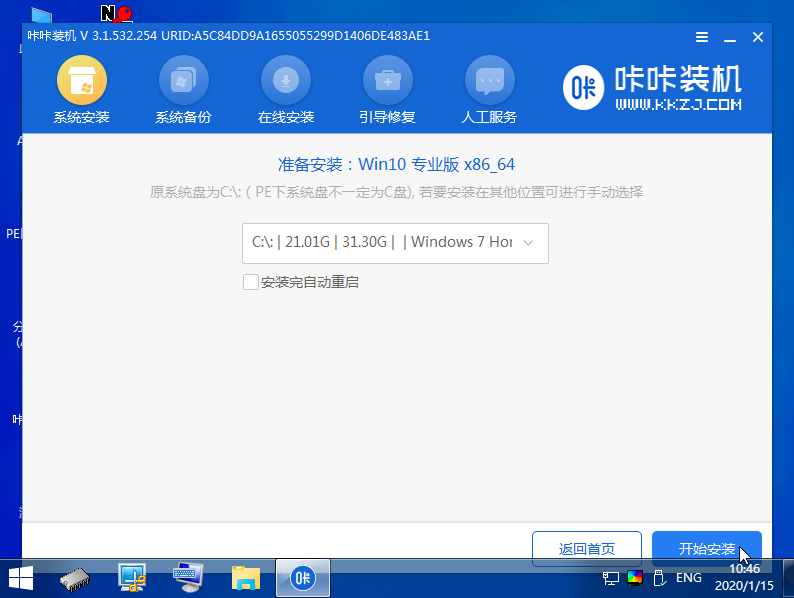
7、等待安装完成后,选择立即重启电脑。
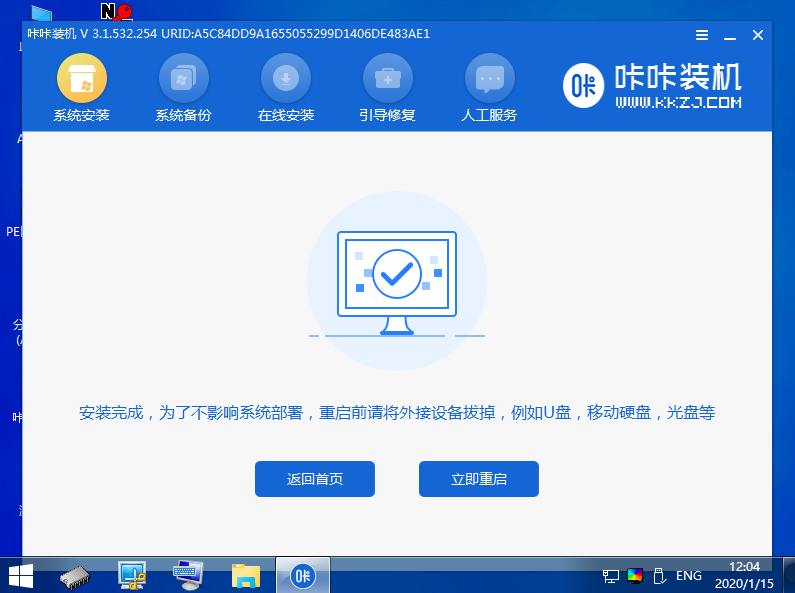
8、期间可能会重启多次,直到成功进入到win10系统桌面即表示安装成功。
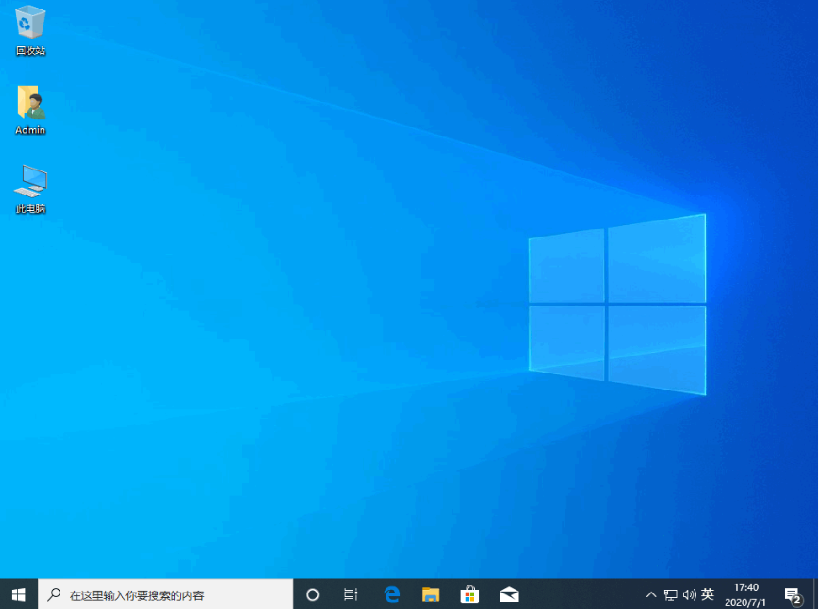
以上便是win10电脑蓝屏重装系统的详细步骤,有需要的小伙伴可以参照教程进行操作即可。






 粤公网安备 44130202001059号
粤公网安备 44130202001059号